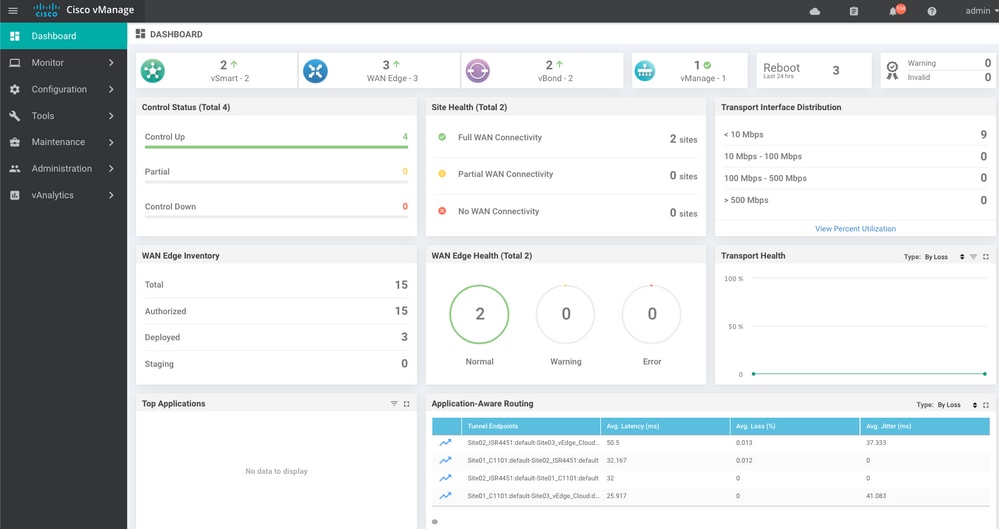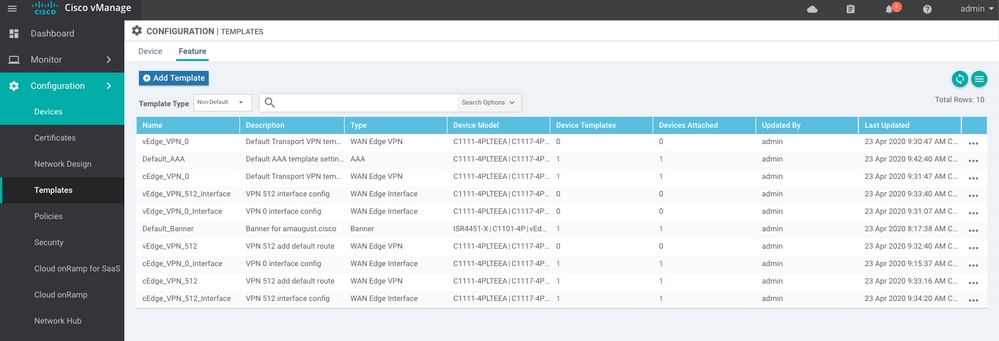소개
이 문서에서는 configuration-db 백업을 활용하여 vManage를 복원하는 단계에 대해 설명합니다.
배경 정보
이 문서에서는 컨피그레이션 DB 백업이 정기적으로 수행되었으며 어떤 이유로 독립형 vManage를 복구할 수 없으며 소프트웨어를 재설정하거나 새로 설치해야 한다고 가정합니다.
이 문서에서는 모든 정책, 템플릿, 컨피그레이션 및 에지 디바이스 인증서를 복구하는 데 도움이 됩니다.
백업 구성 DB
vManage_rcdn01# request nms configuration-db backup path 05_08_20_configdb
Starting backup of configuration-db
config-db backup logs are available in /var/log/nm/neo4j-backup.log file
Successfully saved database to /opt/data/backup/05_08_20_configdb.tar.gz
외부 서버에 scp합니다.
vManage_rcdn01# vshell
vManage_rcdn01:~$ scp /opt/data/backup/05_08_20_configdb.tar.gz user@10.2.3.1://home/ftpuser/ftp/amaugust/
amaugust@10.2.3.1's password:
05_08_20_configdb.tar.gz 100% 484KB 76.6MB/s 00:00
vManage 복구
다음 명령을 사용하여 vManage를 재설정하여 재해를 시뮬레이션합니다.
vManage_rcdn01# request software reset
표시된 것과 같은 새로운 vManage가 있으므로 백업을 복원하기 전에 올바른 순서로 복구 프로세스를 따르는 것이 좋습니다.
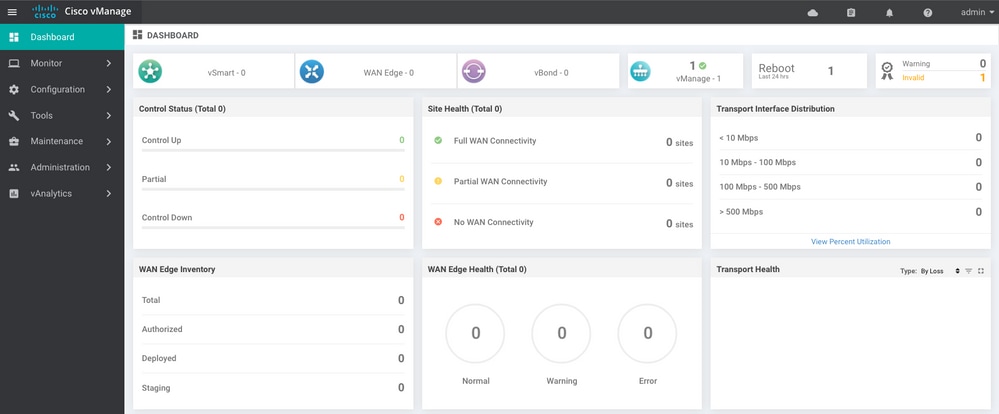
1단계. vManage의 최소 구성
system
host-name vManage_rcdn01
system-ip xx.xx.xx.xx
site-id 100
organization-name ****.cisco
vbond vbond.list
!
!
vpn 0
host vbond.list ip 10.2.3.4 10.2.3.5
interface eth0
ip address 10.1.3.8/24
tunnel-interface
no shutdown
!
ip route 0.0.0.0/0 10.1.3.1
!
vpn 512
interface eth1
ip address 10.11.3.8/24
no shutdown
!
ip route 0.0.0.0/0 10.1.3.1
!
2단계. 백업 구성 및 루트 인증서 복사
vManage_rcdn01:~$ scp am****@xx.xx.xx.xx://home/ftpuser/ftp/am****/05_08_20_configdb.tar.gz .
am****@xx.xx.xx.xx's password:
05_08_20_configdb.tar.gz 100% 484KB 76.6MB/s 00:00
Verify
vManage_rcdn01:~$ ls -lh
total 492K
-rw-r--r-- 1 admin admin 394 May 8 15:20 archive_id_rsa.pub
-rwxr-xr-x 1 admin admin 485K May 8 15:3905_08_20_configdb.tar.gz
Copy root certificate from other controller:
vManage_rcdn01:~$ scp admin@vbond://home/admin/root.crt .
viptela 18.4.4
admin@vbond's password:
root.crt 100% 1380 2.8MB/s 00:00
3단계. 루트 인증서 설치
vManage_rcdn01# request root-cert-chain install /home/admin/root.crt
Uploading root-ca-cert-chain via VPN 0
Copying ... /home/admin/root.crt via VPN 0
Updating the root certificate chain..
Successfully installed the root certificate chain
4단계. 기본 정보 업데이트
vBond IP, Organization Name 및 Certificate에 대한 기본 정보로 이동하고Administration > Settings구성합니다.
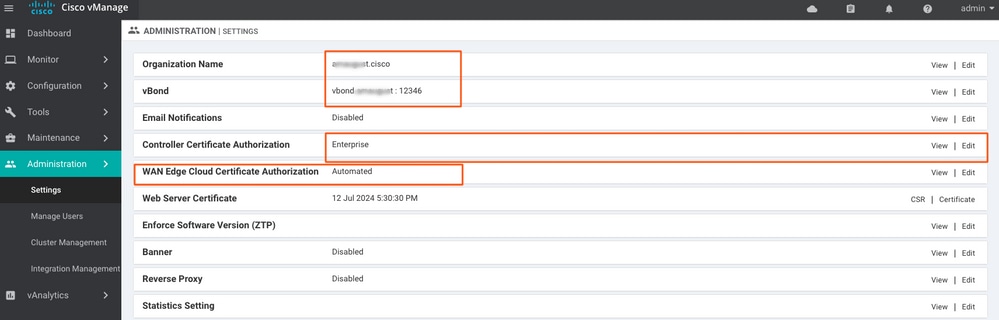
5단계. vManage 인증서 설치
2단계에서 root.crt
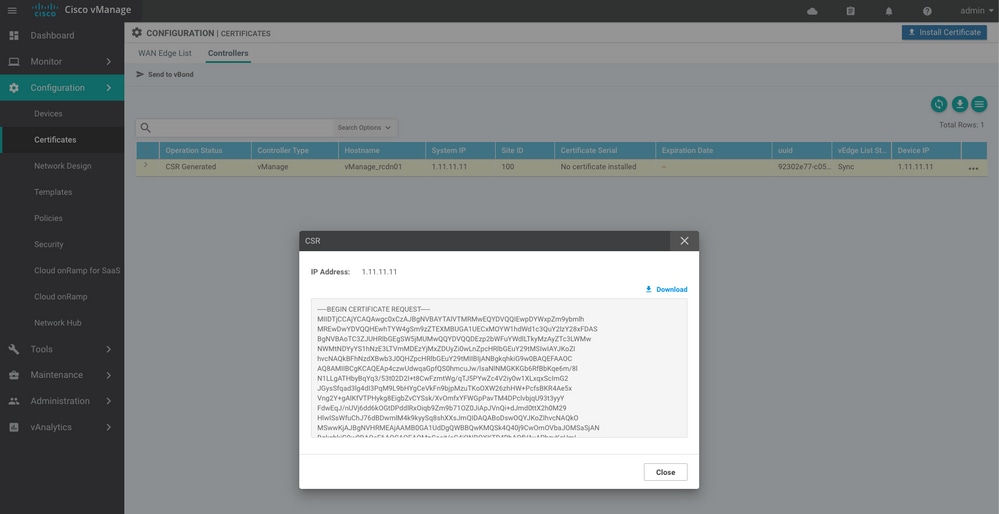
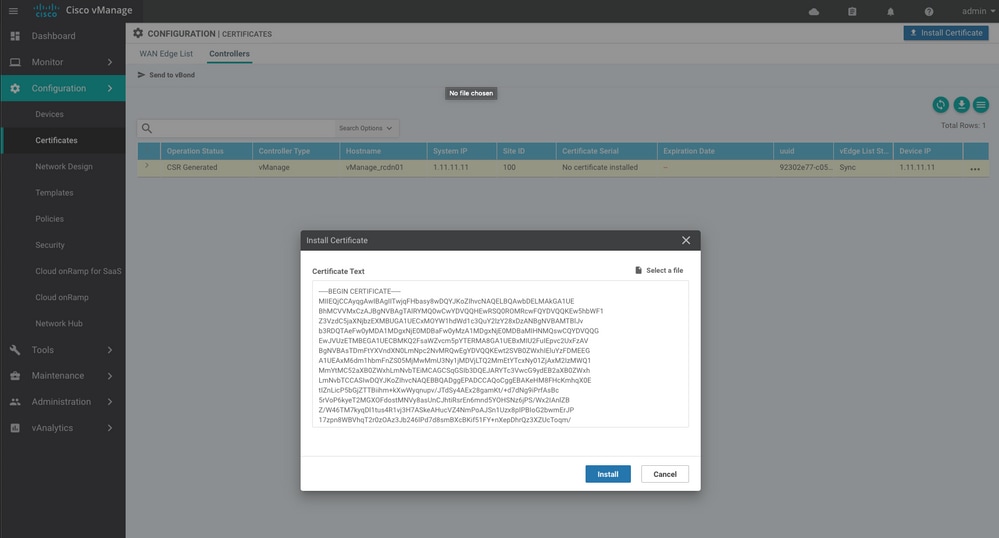
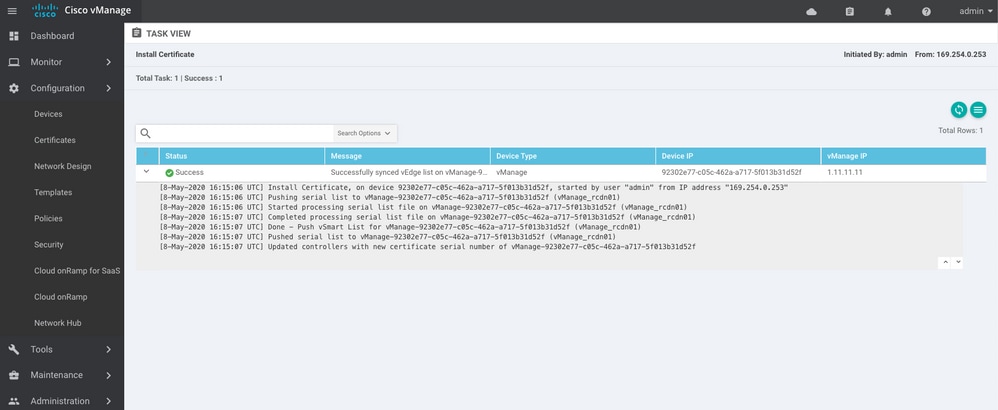
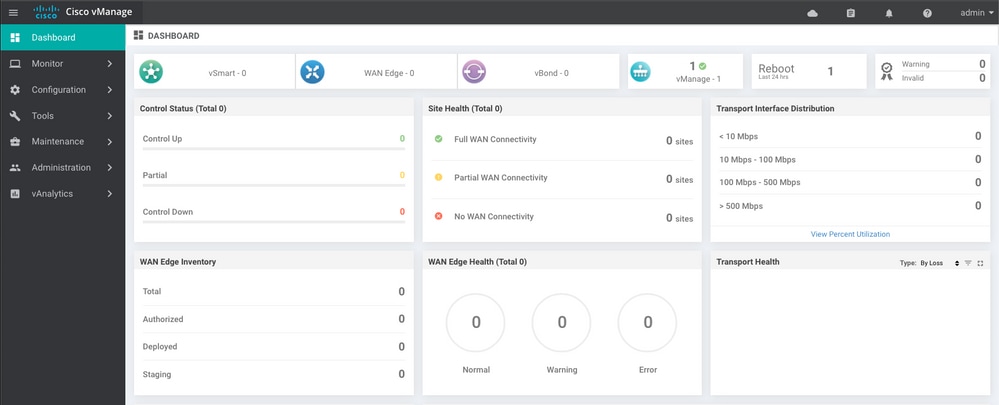
6단계. 데이터베이스 복원
vManage_rcdn01# request nms configuration-db restore path /home/admin/05_08_20_configdb.tar.gz
Configuration database is running in a standalone mode
0 [main] INFO com.viptela.vmanage.server.deployment.cluster.ClusterConfigurationFileHandler - Trying to update existing working copy of server_configs.json file
4 [main] INFO com.viptela.vmanage.server.deployment.cluster.ClusterConfigurationFileHandler - Working copy of server_configs.json NOT updated due to unmodified configs
Successfully saved cluster configuration for localhost
Starting DB backup from: localhost
Creating directory: local
cmd to backup db: sh /usr/bin/vconfd_script_nms_neo4jwrapper.sh backup localhost /opt/data/backup/local 8g
Finished DB backup from: localhost
Stopping NMS application server on localhost
Stopping NMS configuration database on localhost
Reseting NMS configuration database on localhost
Restoring from DB backup: /opt/data/backup/staging/graph.db-backup
cmd to restore db: sh /usr/bin/vconfd_script_nms_neo4jwrapper.sh restore /opt/data/backup/staging/graph.db-backup
Successfully restored DB backup: /opt/data/backup/staging/graph.db-backup
Starting NMS configuration database on localhost
Waiting for 10s before starting other instances...
Polling neo4j at: localhost
NMS configuration database on localhost has started.
Updating DB with the saved cluster configuration data
Successfully reinserted cluster meta information
Starting NMS application-server on localhost
Waiting for 120s for the instance to start...
Removed old database directory: /opt/data/backup/local/graph.db-backup
Successfully restored database
이 단계는 시간이 더 걸리고 백업에 따라 달라집니다.
vShell의 로그로 프로세스를 확인할tailing수 있습니다.
vManage_rcdn01:~$ tail -fq /var/log/nms/vmanage-server.log /var/log/nms/neo4j-out.log
7단계. 서비스 확인
vManage_rcdn01# request nms all status
8단계. 컨트롤러 재인증
현재 모든 정책, 템플릿 및 컨피그레이션이 vManage에 로드되었지만 모든 컨트롤러가 다운되었음을 확인할 수 있습니다.
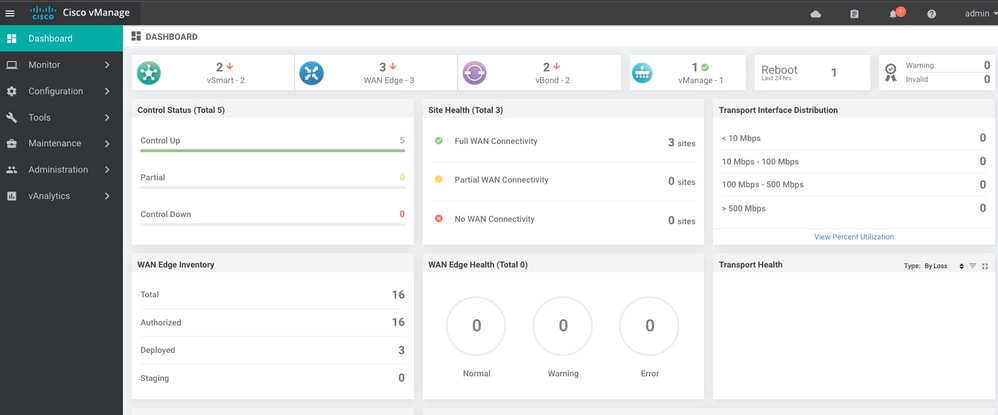
모든 컨트롤러를 다시 인증해야 합니다.
로 이동합니다.Configuration > Devices 각 컨트롤러를 수정하고 관리 IP 주소(관리 IP는 로컬 컨피그레이션에서 찾을 수 있음) 사용자 이름 및 비밀번호를 입력합니다.
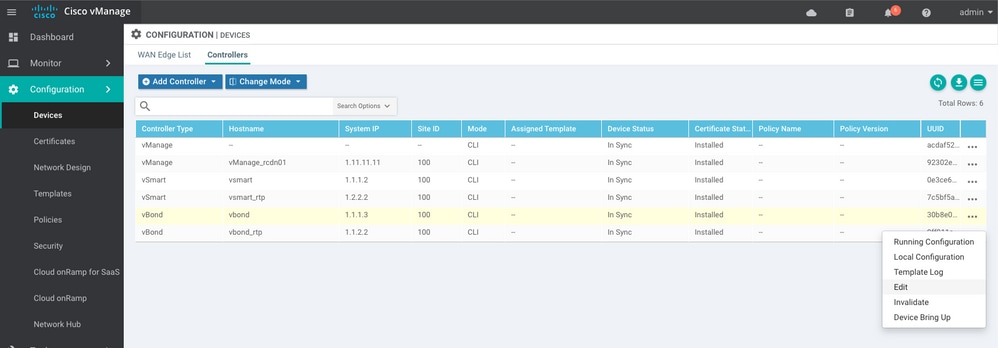
9단계. 컨트롤러에 업데이트 보내기
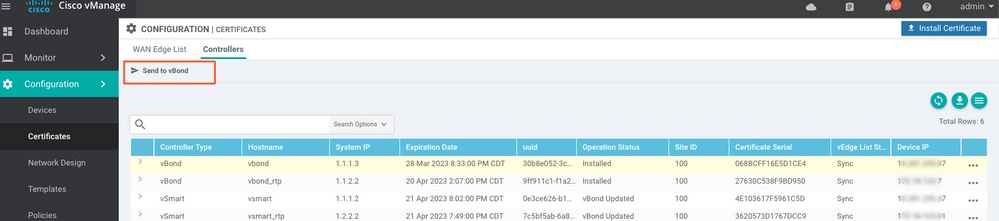
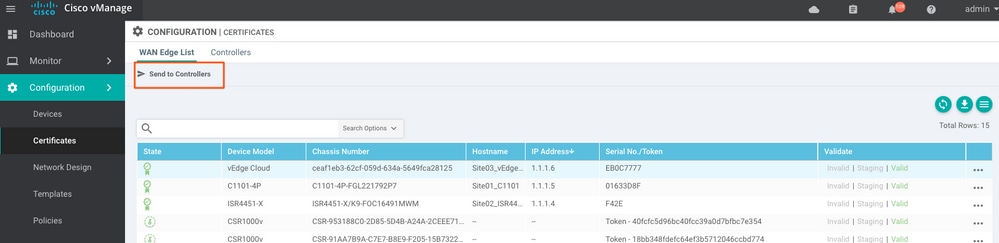
이제 vManage에서 모든 디바이스를 관리할 수 있습니다.